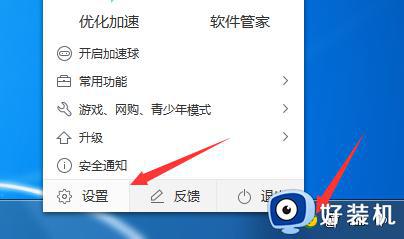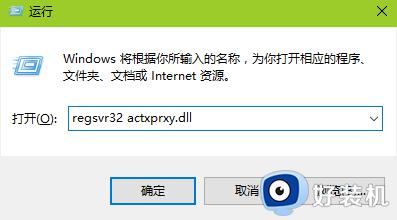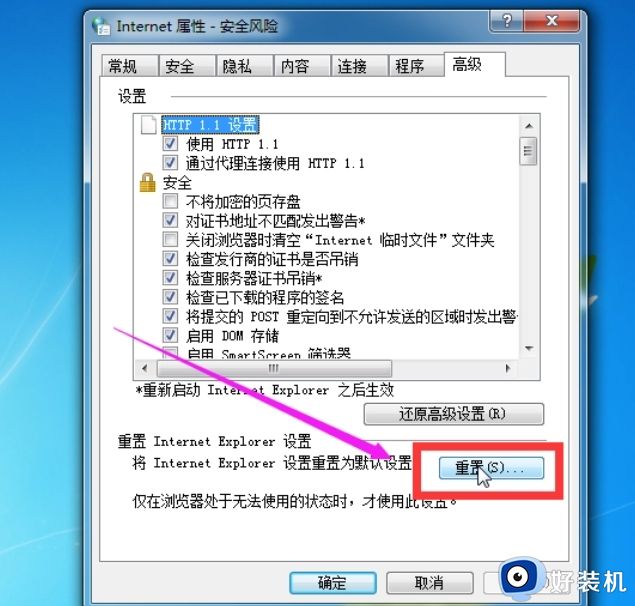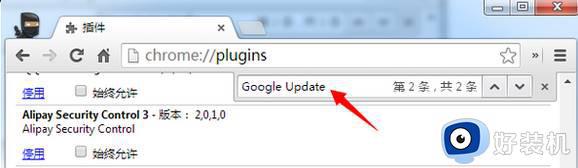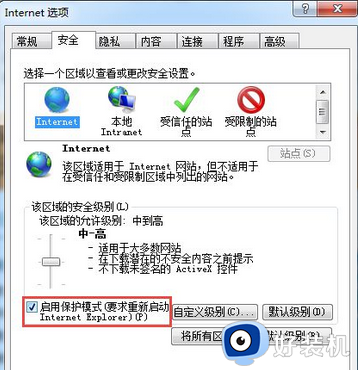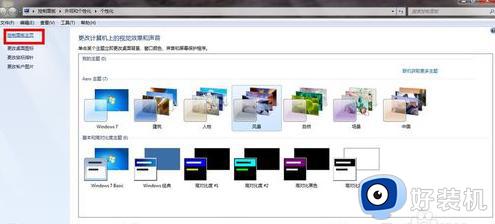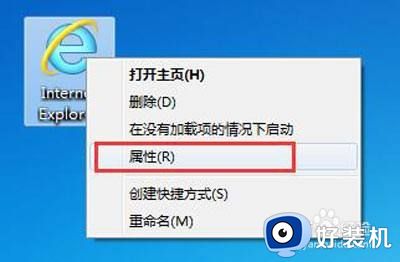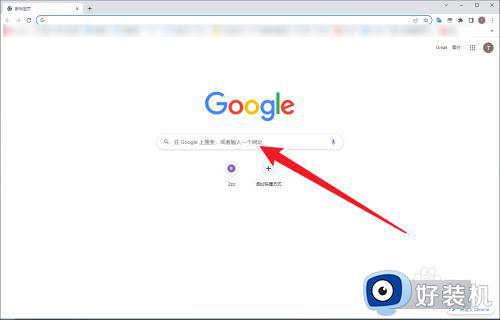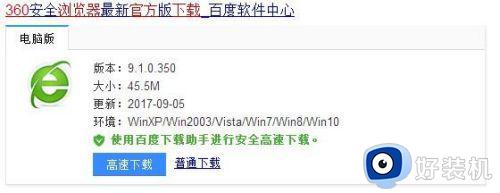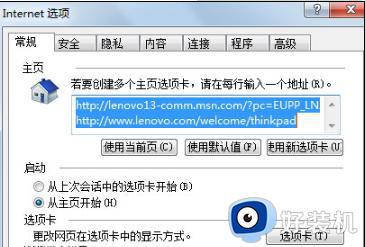win7开机自动打开浏览器怎么关掉 win7开机自动启动浏览器怎么取消
时间:2024-03-06 13:36:20作者:xinxin
每次在启动win7电脑的时候,除去相关的系统服务功能会随之启动之外,还有相关的软件也会随之运行,其中win7系统中安装的浏览器工具就开机自动启动,因此难免会导致电脑启动速度变慢,对此win7开机自动打开浏览器怎么关掉呢?这里小编就来教大家win7开机自动启动浏览器怎么取消相关内容。
推荐下载:win7旗舰版安装包
具体方法:
1、打开电脑开始菜单,在菜单列表中打开【所有程序】选项,如下图所示。
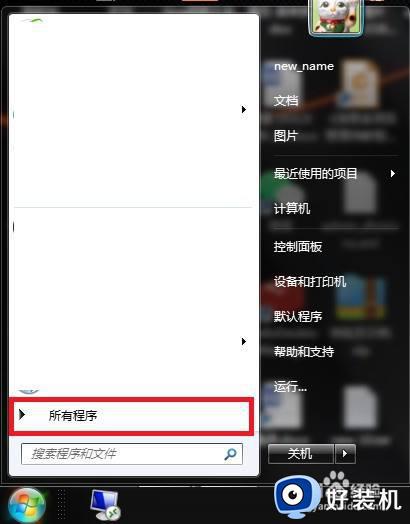
2、在所有程序列表中,找到并打开【启动】选项,如下图所示。
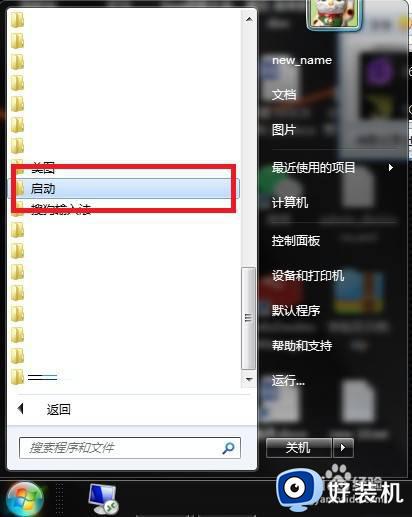
3、进入启动文件夹页面,选择列表中的浏览器快捷方式,如下图所示。
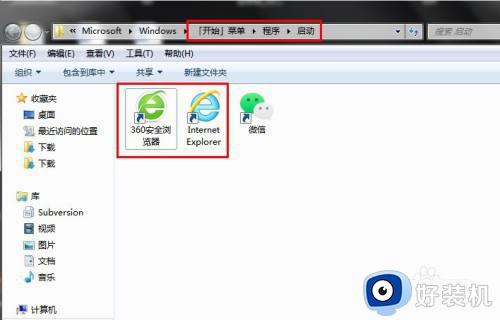
4、点击【Delete】删除键,在弹出的删除确认窗口,点击【确定】,即可将浏览器从开机启动列表中移除。如下图所示。
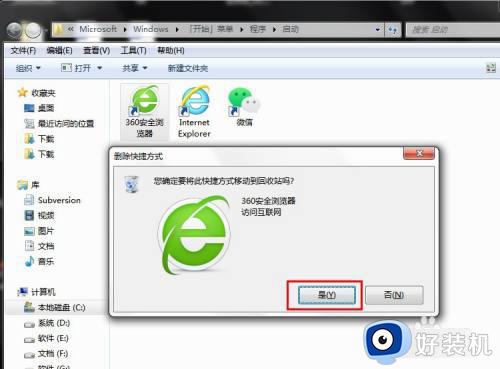
上述就是小编带来的win7开机自动启动浏览器怎么取消相关内容了,还有不清楚的用户就可以参考一下小编的步骤进行操作,希望本文能够对大家有所帮助。